Какая версия mongodb подходит для windows 7
Обновлено: 02.07.2024
В этом курсе вы познакомитесь с MongoDB. Вы узнаете, как установить его и как управлять им через оболочку. Кроме того, вы узнаете, как получить программный доступ к нему через Java и как использовать Map Reduce с ним. Наконец, будут объяснены более сложные понятия, такие как шардинг и репликация. Проверьте это здесь !
Содержание
1. Введение
«MongoDB (от« humongous ») — это база данных документов с открытым исходным кодом и ведущая база данных NoSQL, написанная на C ++».
Это краткое и простое определение описывает основную цель разработки MongoDB — хранение документов. Неудивительно, что документ — это просто набор полей (или свойств) и их значений, без какой-либо определенной схемы, определенной или требуемой.
- Хранит документы в стиле JSON с динамическими схемами.
- Полная поддержка индекса: индекс для любого атрибута документа.
- Репликация и высокая доступность.
- Авто-шардинг для горизонтального масштабирования.
- Богатая поддержка запросов на основе документов.
- Быстрое и атомарное обновление документов на месте.
- Встроенная поддержка Map / Reduce для агрегации и обработки данных.
- Файловая система GridFS.
MongoDB — отличный выбор, если он вписывается в архитектуру вашего приложения, шаблоны доступа к данным и требования к хранилищу. В этой части руководства мы рассмотрим процедуру установки MongoDB в разных операционных системах.
2. Лицензия
Сам MongoDB распространяется под лицензией Free Software Foundation GNU AGPL v3.0 . Драйверы для разных языков программирования, которые поддерживаются MongoDB , выпускаются под лицензией Apache License v2.0 . Для получения более подробной информации о лицензировании, пожалуйста, обратитесь к официальной документации .
3. Документация
4. Обзор архитектуры
На вершине иерархии модели данных MongoDB находится база данных. База данных — это физический контейнер для коллекций. Каждая база данных получает свой набор файлов в файловой системе, и один сервер MongoDB может иметь несколько баз данных.
Все документы сгруппированы в коллекции. Коллекция является эквивалентом таблицы RDBMS и существует в одной базе данных. Коллекции не применяют схему, и документы в коллекции могут иметь разные поля. С точки зрения моделирования данных, рекомендуется, чтобы все документы в коллекции имели одинаковую структуру или, по крайней мере, были как-то связаны.
Документ формирует запись в коллекции MongoDB и является основной единицей данных в MongoDB . Документы аналогичны объектам JSON, но существуют в базе данных в формате с большим количеством типов, известным как BSON ( двоичный JSON ).
Хотя MongoDB не является хранилищем данных в памяти, он использует технику, называемую отображаемыми в память файлами, для увеличения производительности ввода-вывода.
5. Установка MongoDB
Одна из самых сильных сторон MongoDB — очень простая процедура установки, независимо от того, на какую платформу вы ориентируетесь. Он буквально следует шаблону загрузки и запуска, дополнительная настройка не требуется. Установочные пакеты предоставляются для всех основных операционных систем: Windows , Linux и MacOS X. В этом разделе мы рассмотрим процедуру установки MongoDB для всех платформ, упомянутых выше.
Для операционных систем Windows и Linux предусмотрены как 32-разрядные, так и 64-разрядные версии, однако рекомендуемая платформа для запуска процессов сервера MongoDB — 64-разрядная.
Примечание: MongoDB также предоставляет готовый двоичный дистрибутив для платформы Solaris . Мы не будем рассматривать эту операционную систему здесь, но процедура установки очень похожа на Linux .
5.1. Установка MongoDB в Windows
На платформе Windows существует два способа установки MongoDB : из пакета установщика Microsoft ( * .msi ) или из архива. Мы рассмотрим оба варианта, начиная с самого простого — архива.
Какой бы маршрут вы ни выбрали, результирующий набор двоичных файлов будет одинаковым, поэтому это всего лишь вопрос личных предпочтений. Обратите внимание, что MongoDB не поддерживает Windows XP или более старые версии Windows.
5.1.1 Установка из архива
Чтобы установить MongoDB из архива, достаточно выполнить два простых шага:
После загрузки распакуйте архив в удобное место на локальном жестком диске.
Для более продвинутых вариантов установки обратитесь к официальной документации .
5.1.2 Установка из пакета MSI
Процедура установки MongoDB из готового пакета * .msi также очень проста:
Если вы решили выполнить типичную установку, местом назначения по умолчанию будет C: \ Program Files \ MongoDB 2.6 Standard .
Для более продвинутых вариантов установки, пожалуйста, обратитесь к официальной документации .
5.2. Установка MongoDB в Linux
Для установки MongoDB в Linux соответствующие двоичные файлы уже предварительно собраны и предоставлены в качестве дистрибутивных архивов. Давайте пройдемся по процессу установки шаг за шагом.
Следует отметить, что в дистрибутив MongoDB не включены управляющие сценарии (помещаемые в /etc/init.d ) для запуска серверного компонента во время запуска системы. Однако MongoDB предоставляет собственные официальные пакеты, которые развертывают эти сценарии и могут быть установлены с использованием разных менеджеров пакетов. Подробные инструкции по установке доступны для Ubuntu , CentOS / Fedora и Debian .
Более подробные варианты установки и действия для разных дистрибутивов Linux см. В официальной документации .
5.3. Установка MongoDB на MacOS X
Установка на MongoDB очень похожа на версию Linux за исключением того факта, что предоставляется только 64-битный дистрибутив. Давайте подробнее рассмотрим этапы установки.
Должна быть создана папка mongodb-osx-x86_64-2.6.0, содержащая все двоичные файлы.
Для более сложных вариантов установки, пожалуйста, обратитесь к официальной документации .
6. Сервер и инструменты MongoDB
Двоичный дистрибутив MongoDB состоит из нескольких исполняемых файлов, представляющих сам процесс сервера и набор инструментов поверх него. По умолчанию все исполняемые файлы находятся в папке bin установленного дистрибутива.
В этом разделе мы рассмотрим дистрибутив и рассмотрим каждый исполняемый файл, охватывающий версии как для Linux, так и для Windows.
Процесс основного сервера (демона) для системы MongoDB . Он обрабатывает запросы данных, управляет форматом данных и выполняет операции фонового управления.
Для более подробной информации и аргументов командной строки, пожалуйста, обратитесь к официальной документации .
Интерактивный интерфейс JavaScript-оболочки к MongoDB , который предоставляет мощный интерфейс для системных администраторов, а также позволяет разработчикам тестировать запросы и операции непосредственно с базой данных. Он также предоставляет полнофункциональную среду JavaScript для использования с MongoDB .
Для более подробной информации и аргументов командной строки, пожалуйста, обратитесь к официальной документации .

Хочу вас познакомить с нашумевшой базой данных MongoDB.
Давайте скачаем её с офф. сайта тут.
Важно!
Тем у кого Windows Server 2008 R2 или Windows 7, необходимо установить hotfix, чтобы устранить проблему с памятью.
hotfix можно скачать тут.
После того как вы скачали и установили Hotfix вам нужно перезагрузить ПК для того, чтобы обновление вступили в силу.
Скачанный сервер MongoDB скиньте в корень C:\
Запускаем cmd console и пишем следующее.
После этого у вас будет папка mongodb где будет лежать mongoDB сервер.
Так же важно знать, что MongoDB не зависит от этой папки и вы можете установить его куда угодно в любую папку.
MongoDB требует наличие папки для хранения своих файлов.
Давайте создадим две папки в C:/mongodb/data и C:/mongodb/log
После этого создайте и откройте на редактирование файл C:/mongodb/mongo.config:
В консоли cmd выполним следующую команду для старта mongodb:
В результате вы должны увидеть в консоли следующее:

Не закрывая эту консоль откройте новую и выполните следующую команду:
У вас должно получится следующее:

Но этот способ плох тем, что у вас постоянно должна быть открыта первая консоль которая запустила MongoDB.
Давайте добавим MongoDB в Windows Service.
Для этого запустите cmd консоль от имени Администратора:

Дальше выполняем следующую команду:

После этого вы можете зайти в Панель Управления(Control Panel) -> Службы(Services) и там вы увидите добавленный нами сервис.

1- Некоторые замечания о версиях
MongoDB for Windows Server 2008 R2 Edition (i.e. 2008R2) runs only on Windows Server 2008 R2, Windows 7 64-bit, and newer versions of Windows. This build takes advantage of recent enhancements to the Windows Platform and cannot operate on older versions of Windows.
MongoDB for Windows 64-bit runs on any 64-bit version of Windows newer than Windows XP, including Windows Server 2008 R2 and Windows 7 64-bit.
MongoDB for Windows 32-bit runs on any 32-bit version of Windows newer than Windows XP. 32-bit versions of MongoDB are only intended for older systems and for use in testing and development systems. 32-bit versions of MongoDB only support databases smaller than 2GB.

2- Download
Заметка: MongoDB имеет 2 версии, Community Server и Enterprice Server. При этом Community бесплатная версия, а Enterprice платная версия, нужно заплатить для использования.В данной статье я покажу вам установку и настройку бесплатной версии.
Вы можете скачать файл установки в формате (msi или zip), если вы скачиваете формат zip, то нужно извлечь сжаты файл без установок, после это поправляете настройки.


3- Установка


Next, choose a folder to store data and logs for MongoDB, these are important data so you should put them in a safe folder, for example:
- D:\MongoDBData\Server\5.0\data\
- D:\MongoDBData\Server\5.0\log\

Выбрать установку Mongo Compass, это визуальный инструмент помогающий вам работать с MongoDB.


OK, bạn vừa cài đặt xong MongoDB và Mongo Compass.
The MongoDB Compass welcome window displays to introduce you to its basic features.


Restart your computer to complete the installation.
4- Bắt đầu với MongoDB

This tool allows you to enter a "Connection String" to connect to a certain database on the network or leave it blank if you want to connect to the newly installed MongoDB on your computer.
After connecting to a certain database you will see an interface like this:
Я пытаюсь проверить mongoDB и посмотреть, есть ли что-нибудь для меня. Я загрузил 32-битную версию windows, но понятия не имею, как продолжить с этого момента.
обычно я использую сервисы WAMP для разработки на своем локальном компьютере. Могу ли я запустить mongoDB на Wamp?
однако, что самое лучшее (самое легкое!) способ заставить его работать на Windows?
это не похоже на WAMP. Вам нужно запустить базу данных mongoDB с помощью команды после создания каталога C:/database_mongo
затем вы можете подключиться к MongoDB с помощью команд.
готовы ли вы к установке и использованию . … Технически, это не установка, это скачивание.
II. экстракт it и скопируйте файлы в нужное место.
раздел III. старт двигатель DB.
IV. тест установка и использование.
вот именно! Так просто, да? Хорошо начнем
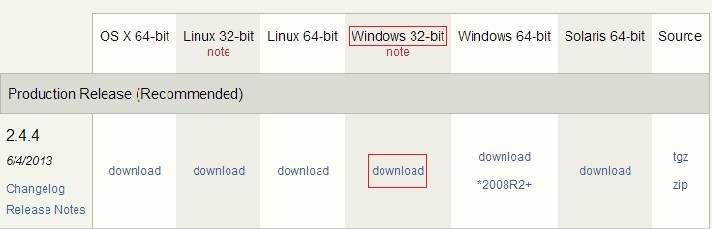
вы увидите экран, как это:
- я использую 32-битную машину windows 7 - Вот почему я загрузил пакет, отмеченный в красный.
нажмите Загрузить (это займет всего несколько секунд).
- Вау. Я это скачал. Это был сжатый файл под названием mongodb-win32-i386-2.4.4.zip (имя папки изменится в соответствии с версией, которую вы загружаете, здесь я получил версию 2.4.4).
2. Извлечение
- извлечь zip
- скопируйте файлы в желаемое место в вашей машине.
- я собираюсь скопировать извлеченные файлы на диск D, так как у меня нет много файлов.
- Хорошо, тогда где вы планируете вставить файлы mongo? На C: или на самом рабочем столе?
- ОК, независимо от того, где вы вставляете. На снимке ниже вы можете увидеть, что я перешел в папку bin внутри папки Mongo. Я насчитал пятнадцать файлов в ящике. Что о тебя?

что мы должны делать дальше?
3. Запустите DB engine
давайте пойдем и начнем использовать наш mongo db.
- Откройте командную строку, затем перейдите к " bin " в папке mongo ![Переход к папке bin монго][4]
- введите ' mongo.ехе (который команда, используемая для запуска оболочки питания mongo Db). Затем см. ответ ниже.. ![Казнит монго.exe][5] *Это было удивительное исключение J LOL . что это?* > Не удалось подключиться к серверу. *Почему произошло исключение? Я понятия не имею. Я создал сервер между ними?* *Нет.* * Правильно, тогда почему он подключен к серверу между ними? Глупая Машина . Jz.* *Я понял! Как и все другие DBs-мы должны запустить DB engine, прежде чем использовать его.* *Итак, как мы можем начать это?*
- Мы должны запустить Mongo db, используя команду "mongod". Выполните это из папки " bin " mongo. Посмотрим, что случилось.* ![Введите описание изображения здесь][6] * Снова чудесно отформатированное исключение J мы получили право? Вы заметили, что я выделил сверху? Да это команда команду mongod. Второе исключение-это запрос на создание папки с именем data. И, внутри папки данных, папка под названием "db".* *Поэтому мы должны создать эти " данные\db` папки.* * Следующий вопрос: где создать эти папки?*
- Мы должны создать папки "data\db" на диске " C " нашего окна, в котором мы устанавливаем mongo. Пойдем и создаст структуру папок на диске C. Здесь возникает вопрос: "обязательно ли создавать каталоги data\db внутри C?- Не-а, не совсем. По умолчанию Mongo ищет эту папку в "C", но вы можете создавать их там, где хотите. Однако, если это не в "C", вы должны сказать монго, где это есть. *Другими словами, если вы не хотите, чтобы базы данных mongo были на " C:\", вы должны установить путь к БД для mongo.исполняемый.*
дополнительно
- хорошо, я создам эти папки в другом месте, кроме "C", для лучшего понимания этой опции. Затем я создам в корне диска " D " с помощью cmd. Почему? Потому что это возможность вспомнить старые команды dos. ![Введите описание изображения здесь][7]
- следующий шаг-установить путь Db к mongo.исполняемый. Перейдите обратно в " bin "и введите команду" mongod.exe --dbpath d:\data". Я получил ответ ниже: ![Введите описание изображения здесь][8] Надеюсь, все прошло хорошо. Потому что я не видел никакой ошибки * * * в консоли J.
4. Проверьте установку Mongo DB
теперь мы должны увидеть наш DB правильно? Да, очень, иначе как мы узнаем, что он работает?
для целей тестирования MONGO получил DB под названием test по умолчанию. Давайте запроса.
но как без каких-либо студий управления? В отличие от SQL, мы должны зависит от командной строки. Да точно такая же командная строка. наша старая добрая командная строка . Heiiiii.. Не бойтесь, да, это только наша старая командная строка. Хорошо, давайте пойдем и посмотрим, как мы будем использовать его.
Ооооо Нееет. не закрыть вышеуказанная командная строка, оставьте ее как есть.
Я уверен, что вы, люди, возможно, помните старое Программирование C что мы сделали в день нашего колледжа?
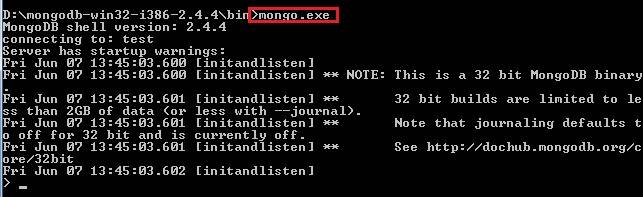
вы получаете экран, как показано ниже:
следующий вопрос здесь - "как мы будем вставлять?"У монго есть команды SQL? Нет, у монго есть только команды, чтобы помочь.
здесь test является DB и .save является командой insert. KodothTestField - это имя столбца или поля и My name is Kodoth значение.

наши данные успешно вставлен . Hurrayyyyyy..
Я знаю,что вы думаете о числе, которое отображается с каждой записью, называемой ObjectId. Это похоже на уникальное поле id в SQL, которое автоматически увеличивается и все такое. При ближайшем рассмотрении вы можете увидеть, что идентификатор объекта заканчивается на 92, поэтому он отличается для каждой записи.
наконец мы успешно в установке и проверке права монго. Давайте устроим вечеринку. Так ты согласен, что монго сладок, как манго?
также у нас есть сторонние инструменты для изучения монго. Один называется монго вю. С помощью этого инструмента мы можем выполнять операции против Mongo DB, как мы используем Management studio для SQL Server.
можете ли вы представить себе SQL server или Oracle Db с совершенно разными строками в одной таблице? Возможно ли это в нашей реляционной таблице БД? Вот как работает монго. Я покажу тебе, как мы можем это сделать. это.
сначала я покажу вам, как данные будут выглядеть в реляционной БД.
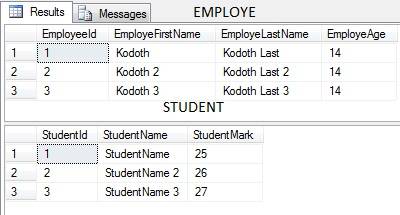
например, рассмотрим таблицу Employee и таблицу Student в реляционном виде. Схемы будут совсем другими, верно? Да точно.

Давайте теперь посмотрим, как это будет выглядеть в Mongo DB. Вышеуказанные две таблицы объединены в единую коллекцию в Mongo.
вот как хранятся коллекции в Mongo. Я думаю, теперь ты можешь чувствовать. разница действительно правильная? Все находилось под одним зонтиком. Это не правильный путь, но я просто хотел показать вам, как это происходит, поэтому я объединил 2 совершенно разные таблицы в одну коллекцию.
если вы хотите попробовать, вы можете использовать ниже тестовых сценариев
Читайте также:

